ZohoフォームvsJotformvsWPFormsの比較
公開: 2022-03-03Zoho Forms、JotForm、WPFormsのどちらのフォームビルダーがニーズに最適かを判断しようとしていますか?
Zoho FormsとJotformは、完全にWebベースのフォームビルダーです。 一方、WPFormsはWordPressフォームビルダープラグインであり、WordPressを利用したサイトがサイトを離れることなくフォームを作成できるように特別に設計されています。
この記事では、Zohoフォーム、Jotform、およびWPFormsの主な類似点と相違点を分析して、最適なオプションを選択できるようにします。
ZohoフォームvsJotformvsWPForms比較チャート
3つのフォームビルダーを直接比較すると、次のようになります。
| Zoho Forms Standard | JotFormシルバー | WPForms Pro | |
|---|---|---|---|
| 価格設定 | $300/年 | 年間348ドル | 399ドル/年 |
| 会話型フォームのレイアウト | ✓✓ | ✓✓ | |
| WordPress埋め込みウィザード | ✓✓ | ✓✓ | |
| 支払いフィールド | ✓✓ | ✓✓ | ✓✓ |
| アドレスオートコンプリート |
|
| |
| 電話の国コードの自動検出 | ✓✓ | ✓✓ | |
| フォームテンプレート | ✓✓ | ✓✓ | ✓✓ |
| フォーム制限 | 無制限 | 100 | 無制限 |
| 応答制限 | 月額25,000 | 月額10,000 | 無制限 |
| 収納スペース | 2 GB | 100 GB | 無制限* |
| オフラインフォーム | ✓✓ | ✓✓ | ✓✓ |
| アンチスパム |
|
|
|
* WPFormsにはファイルのアップロード用のストレージ制限はありませんが、使用できる最大容量はホスティングプランによって異なります。 ホスティングで無制限のスペースを確保するには、BluehostのPlusホスティングプランでWPFormsを使用することをお勧めします。
ZohoフォームvsJotformvs WPForms:詳細な比較
次に、3つのフォームのそれぞれを詳しく見て、それらの主要な機能が互いにどの程度比較されているかを確認します。
- 特徴
- フォームの作成
- 使いやすさ
- 価格設定
さぁ、始めよう。
特徴
Zohoフォーム、Jotform、およびWPFormsにはすべて、多くの一般的なフォーム作成機能があります。 たとえば、それらはすべて、使いやすいビジュアルインターフェイスを備えたドラッグアンドドロップビルダーです。
これらのフォームビルダーにはすべて、1行のテキストやチェックボックスなどの基本的なフィールドと、支払いオプションや評価などの高度なフィールドがあります。
ただし、これらのフォームビルダーの間にも多くの違いがあり、後で説明するように、いくつかの機能はそれぞれに固有です。
各フォームが提供する主な機能を1つずつ見ていきましょう。
Zohoフォームの機能
Zoho Formsは、Webベースのフォームビルダーであり、さまざまなフォームフィールドを備えており、必要なほぼすべてのタイプのフォームを作成できます。 Zoho Formsには、さわやかでモダンなスタイルのテンプレートが多数用意されているため、見栄えのするフォームを簡単に作成できます。
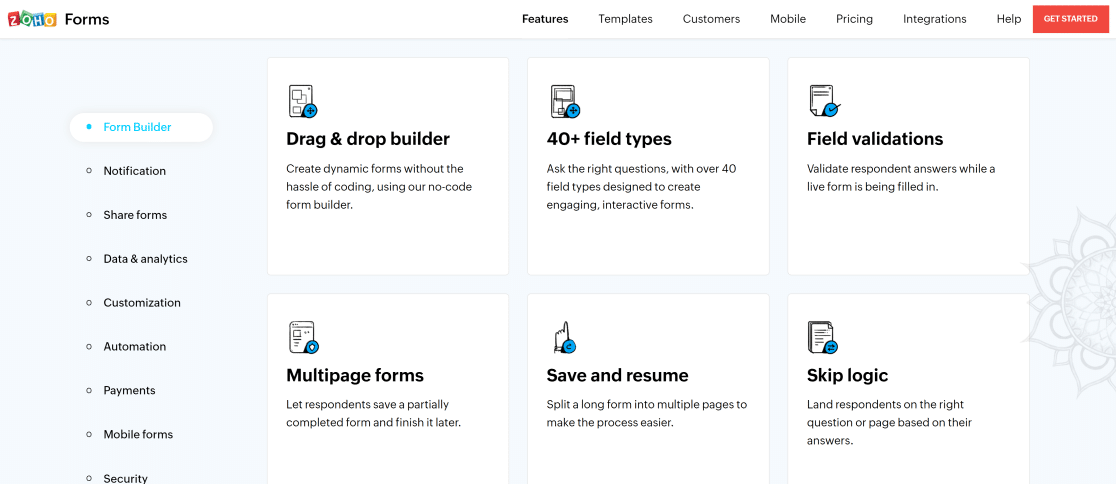
Zoho Formsは、標準フォームと調査の両方に適しています。 ただし、標準フォームと調査フォームのフォームビルダーツールは完全に分離されているため、少しイライラする可能性があります。
特徴:
- ビルダーインターフェイスをドラッグアンドドロップします
- 40種類以上のフォームフィールド
- 幅広いテンプレート
- 条件付きロジック
- 保存および再開機能
- マルチページフォーム
- データ分析
- フィールド検証
- 人気のある支払いゲートウェイ
- … もっと。
Jotformの機能
Zoho Formsと同様に、Jotformは完全にWebベースです。 フォームに追加できるさまざまなフォームフィールドとウィジェット、優れたカスタマイズオプション、優れた統合機能が付属しています。
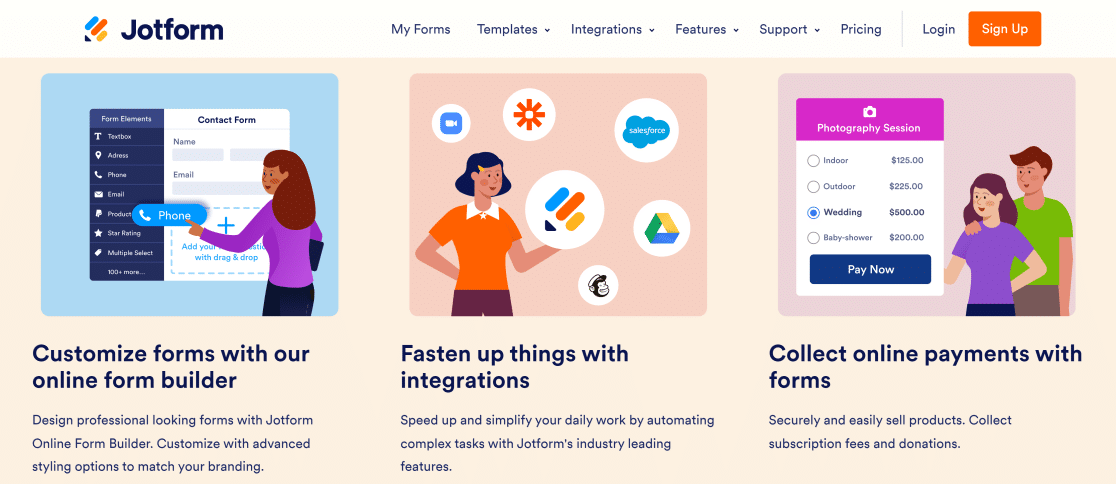
多種多様な機能にもかかわらず、Jotformにはいくつかの制限があります。 たとえば、最高のプレミアムプランであっても、許可できる提出数が制限されます。
特徴:
- まともな数のフォームフィールドと膨大な範囲の高度なウィジェット
- カスタマイズ可能なテンプレートとテーマ
- ほとんどの主要な支払いゲートウェイのサポート
- 条件付きロジック
- エントリー提出レポートと統計
- 膨大な数のマーケティング統合
- … もっと。
WPFormsの機能
他の2つのフォームビルダーとは異なり、WPFormsはWordPressプラグインです。 つまり、WPFormsを使用するにはWordPressサイトが必要ですが、Webサイトがなくても、JotformおよびZohoFormsを使用してフォームを作成できます。
WPFormsには、フィールドを追加したり、外出先で設定をカスタマイズしたりするための優れた機能と最もシンプルなインターフェイスが満載です。 多くの機能はWPFormsに固有のものであり、特にフォームを使用して潜在的なリード生成の可能性を最大化したい場合は、競合他社よりも際立っています。
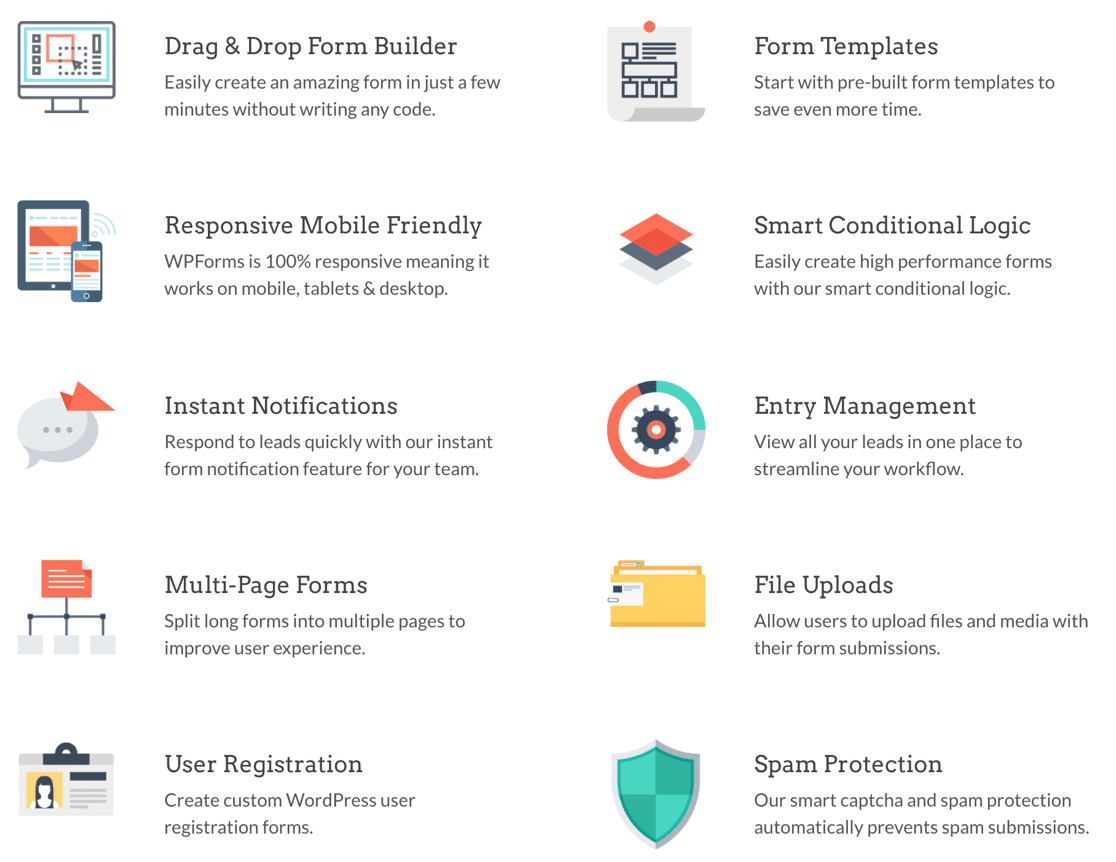
WPFormsの最もユニークな機能の1つは、 FormAbandonmentです。 これは、フォームがユーザーによって放棄された場合でも電子メールをキャプチャするなど、すばらしい追加機能のロックを解除するためにインストールできる多くのWPFormsアドオンの1つです。
他のWPForms機能を検討する前に、この特定の機能をさらに詳しく見てみましょう。
WPFormsフォーム放棄アドオン
WPForms Form Abandonmentアドオンは、この機能が他のフォームビルダーによって提供されることはめったにないため、特別です。 JotformもZohoFormsも、現在、部分的なエントリリードキャプチャをサポートしていません。
WPFormsフォーム放棄機能を使用すると、ユーザーが電話番号または電子メールアドレスフィールドに入力した場合にリードを保存するようにフォームを構成できます。 ただし、必要に応じて、電子メールや電話が提供されていない場合でも、フォームにすべての放棄されたエントリを保存させることができます(これは常に役立つとは限りませんが、場合によっては価値があります)。
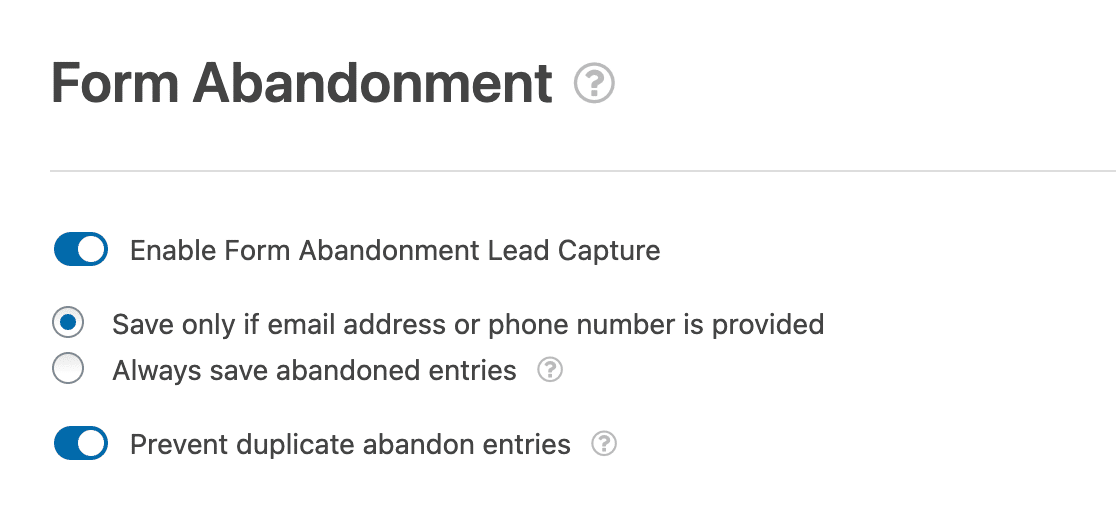
フォーム放棄機能は、一部のユーザーが疲労のために終了する可能性が高い長いフォームがある状況で非常に役立ちます。 場合によっては、インターネットの切断など、ユーザー側の技術的な問題により、ユーザーがフォームに入力できないことがあります。
WPFormsには、接続の問題が発生した場合にフォームエントリをバックアップするオフラインフォームモードもありますが、これは、ユーザーが実際にフォームに戻ることを決定した場合にのみ機能します。
しかし、放棄されたエントリからの電子メールアドレスまたは電話番号を持っている場合は、優れたマーケティングスキルと売り込みを使用して、彼らを忠実な顧客に変えることができます。 これが、WPFormsのFormAbandonmentアドオン機能を非常に価値のあるものにしている理由です。
その他のWPForms機能
WPFormsは、WordPress用の最も機能豊富なフォームビルダープラグインの1つです。 これらの機能の多くはメインプラグインにバンドルされており、他の多くの機能もアドオンとして利用できます。
特徴:
- シンプルなドラッグアンドドロップフォームビルダー機能
- ほとんどの業界とニッチをカバーする300以上のフォームテンプレート
- 無制限のフォームと送信
- 条件付きロジック
- WordPressダッシュボードに統合されたエントリー管理
- PayPal、Stripeなどを使用した簡単な支払い回収
- 調査と世論調査
- 会話形式
- 保存および再開機能
- パスワードで保護されたフォーム
- あなたのサイトでのユーザージャーニーの追跡
- 多種多様なマーケティング統合
- …そしてもっとたくさん。
ここで、Zoho Forms vs JotformvsWPFormsで作成したときにフォームが実際にどのように見えるかを見てみましょう。
ZohoフォームvsJotformvs WPForms:フォームの作成
ここで検討しているすべてのフォームを使用すると、標準のフォームを作成できます。 単一ページフォームを作成できます。これにより、フィールドが追加されると垂直スクロールが追加されます。 または、複数ページのフォームを作成することもできます。
3つのフォームビルダーすべてを使用して非常に基本的なフォームを作成し、それぞれのプロセスと結果がどのように機能するかを確認します。
Zohoフォームを使用したシンプルなフォームの作成
ZohoFormsへのサインアップはとても簡単です。 開始するには、いくつかの基本的な情報を提供するだけです。
ログインするとすぐに、Zoho Formsはダッシュボードに移動し、そこでフォームの作成をすぐに開始できます。
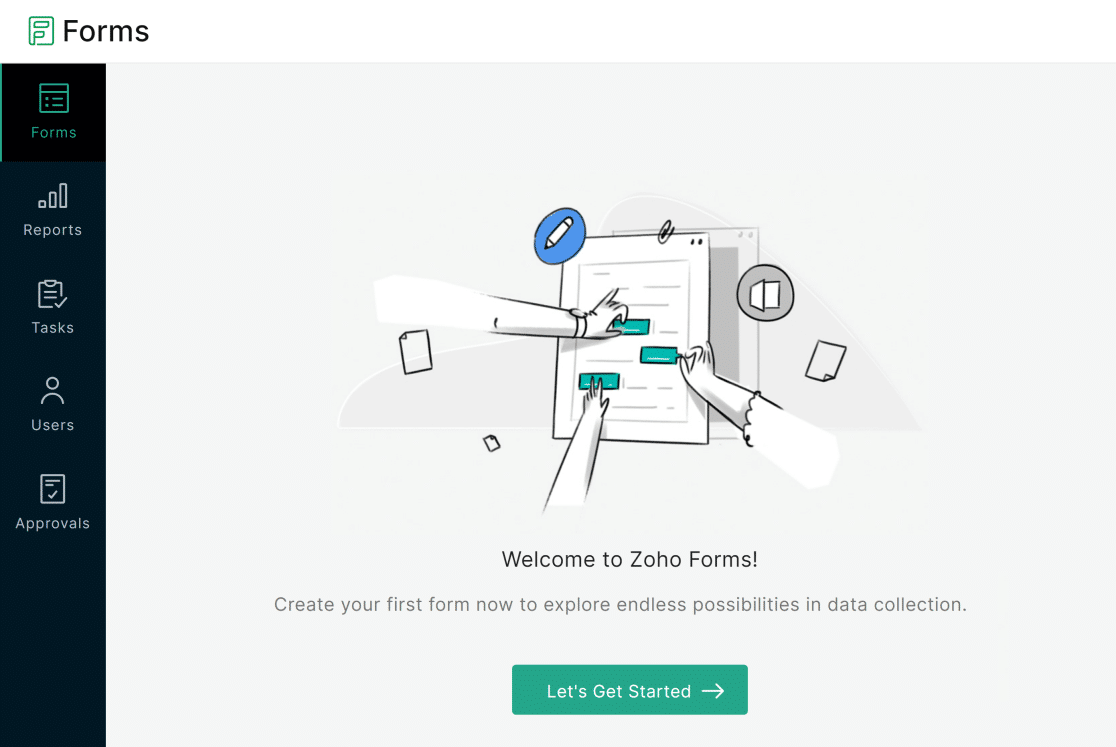
Zoho Formsには、フォームのテンプレートを選択するか、最初から作成するかを選択できます。 このチュートリアルでは、各フォームビルダーのプロセスがどのようなものかを確認できるように、すべてのフォームを最初から作成したいと考えました。
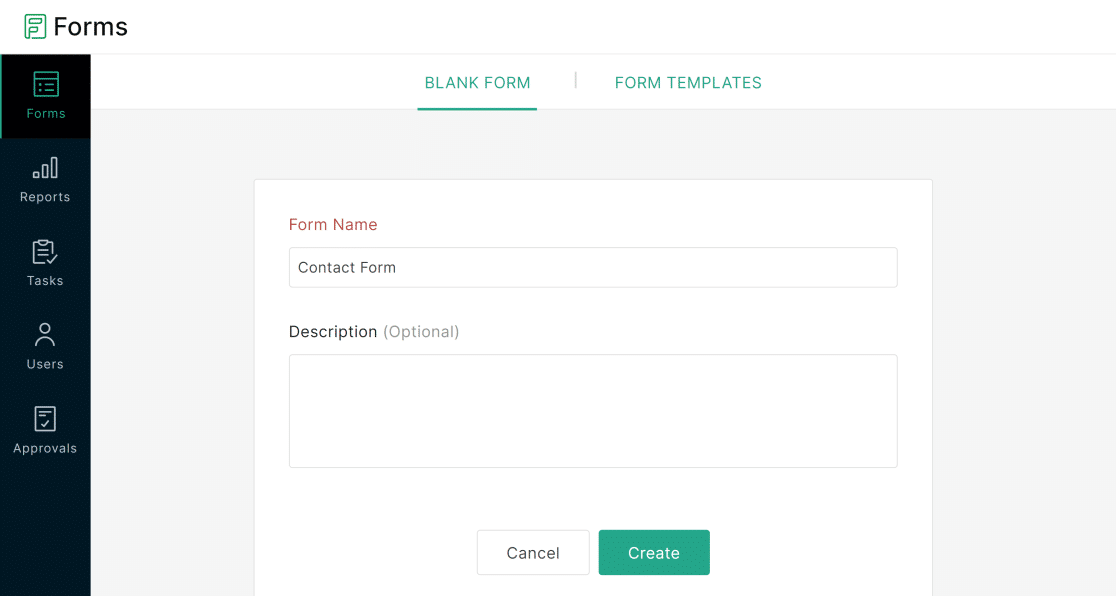
フォームビルダーに入ると、ZohoFormsのドラッグアンドドロップインターフェイスを使用してフォームをすばやく作成できました。 名前、電子メール、電話番号、住所など、このフォームに必要なすべてのフィールドは、左側のペインに便利に配置されていました。
右側にライブプレビュー、左側にフィールドブロックがあるフォームビルダーは次のようになります。
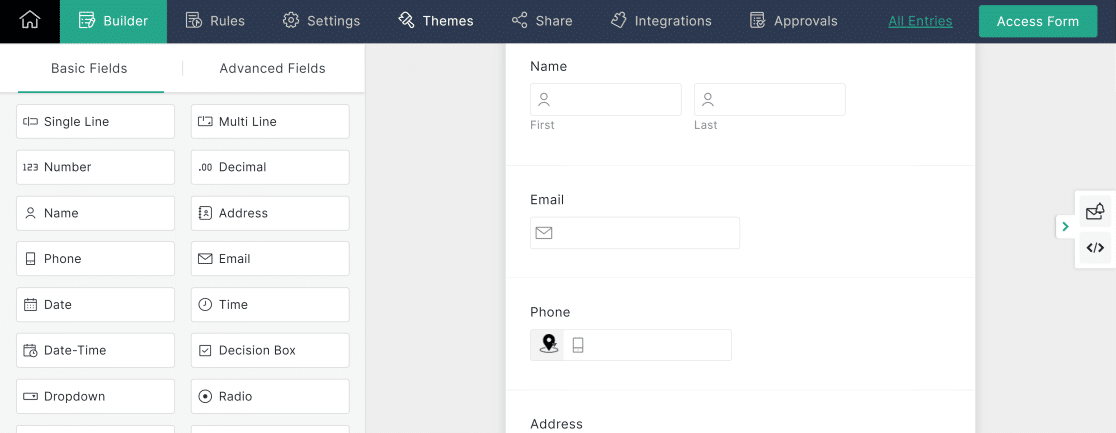
Zoho Formsには、ほとんどのフォームを問題なく作成するために必要なすべての基本ファイルといくつかの高度なファイルがあります。
ただし、Zohoフォームにはいくつかの制限があります。 たとえば、[名前]フィールドを編集して、名だけが含まれるようにする方法はありません。 Zoho Formsでは、少なくとも2つのフィールドが必要です。代わりに1行のテキストフィールドを使用できますが、名前フィールドを使用する目的が失われます。
さらに、ユーザーがフォームに入力するときに、Zohoフォームのアドレスの詳細をオートコンプリートすることはできません。 ただし、Zoho Formsを使用すると、電話番号フィールドに国コードを追加でき、ユーザーのIPアドレスによって正しいコードを自動的に検出できます。
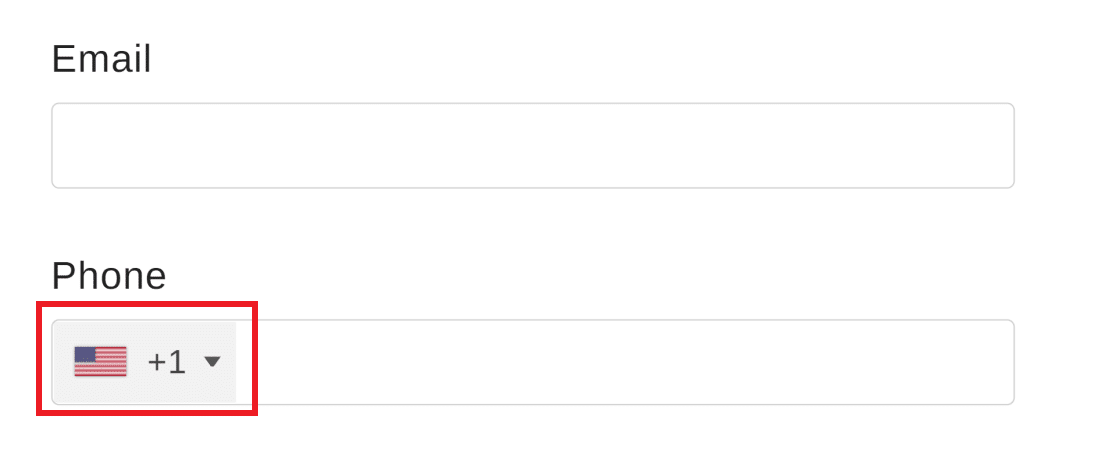
注意すべきもう1つの欠点は、一度に1つの質問に焦点を当てたフォームを作成する簡単な方法がないことです。 複数ページのフォームを作成することでそれを行うことができますが、すべてのフィールドの後に新しいページ分割を挿入する必要があり、非常にイライラする可能性があります。
したがって、Zohoフォームの標準フォームレイアウトにのみ制限されます。
Jotformを使用して簡単なフォームを作成する
Jotformには、非常に簡単なサインアップ方法もあります。 最初のフォームを作成する準備ができたら、Jotformには次の3つのオプションがあります。
- ゼロから始めます
- テンプレートを使用
- インポートフォーム
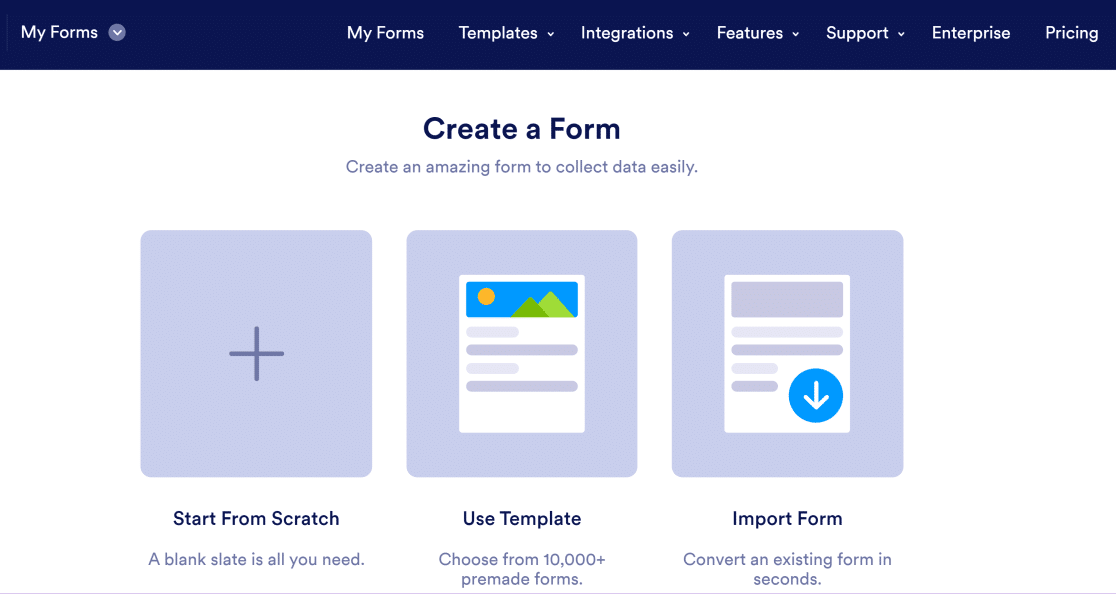
シンプルなフォームを最初から作成して、完全なフォーム作成エクスペリエンスを実行しました。
フォームの作成方法を選択すると、Jotformにはクラシックフォームとカードフォームの2つの異なるレイアウトオプションがあります。
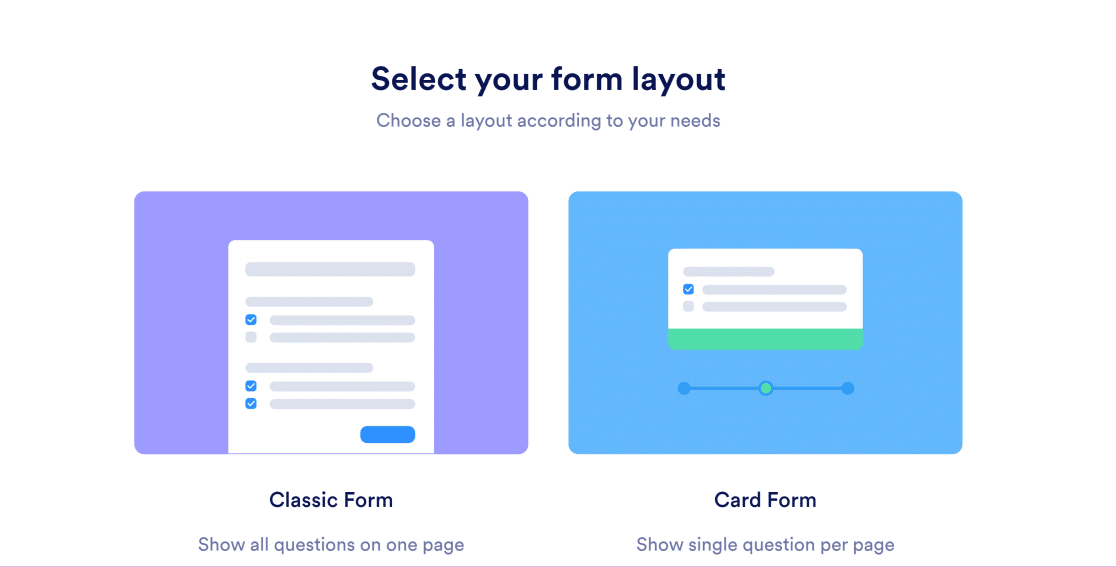
カードフォームのレイアウトでは、ページごとに1つの質問が表示されます。 フォーム作成プロセスの途中でフォームレイアウトを簡単に変更することもできます。 これにより柔軟性が向上しますが、残念ながらZohoフォームにはありません。
Jotformには、選択できるフォーム要素が多数あります。 これらには、基本フィールド、支払いフィールド、およびウィジェットが含まれます。
基本フィールドには、非常に単純なドラッグアンドドロップ機能を使用してほとんどの種類のフォームを作成するために必要なすべての要素が含まれています。
Jotformフォームビルダーインターフェイスは次のようになります。
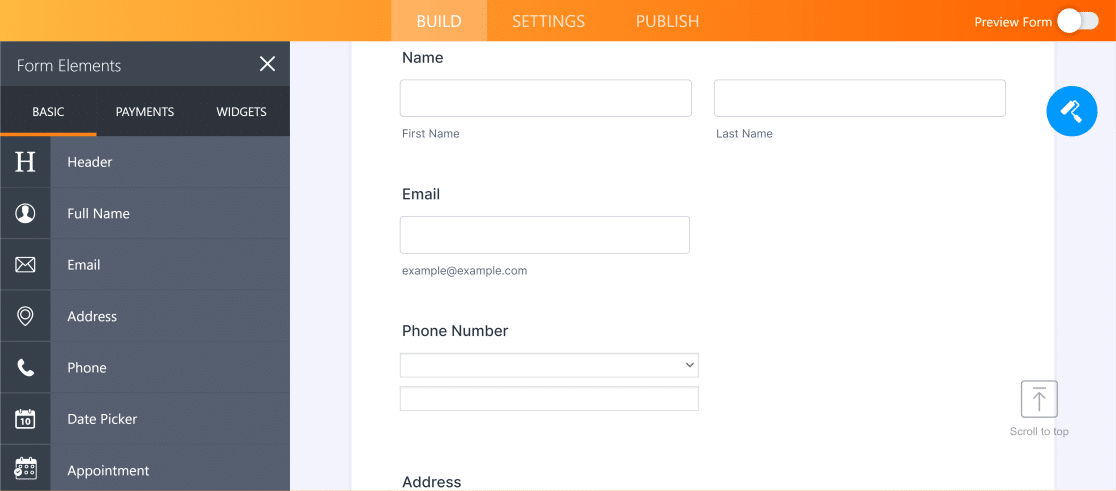
しかし、ウィジェットに関しては、Jotformは本当に際立っています。 YouTubeビデオや写真グラバーなど、フォームの高度なフィールドや要素を機能させるために追加できるウィジェットは多種多様です。
名前と電子メールには基本フィールドを使用し、電話番号と住所を収集するためにウィジェットを使用しました。 電話ピッカーウィジェットは国コードフィールドを追加し、アドレスオートコンプリートはGoogleマップを使用してユーザーの場所を自動的に検出し、住所の入力を容易にします。

残念ながら、Phone Pickerアプリは国を自動的に検出しないため、ユーザーは国コードを手動で選択する必要があります。 また、Zoho Formsと同様に、[名前]フィールドの形式を変更することはできないため、常に2つの要素(名と姓)が含まれます。
これらはJotformのいくつかの制限ですが、全体として、フォームに含めるための優れた機能のセットを提供します。
WPFormsを使用した単純なフォームの作成
WPFormsはWordPressフォームビルダープラグインであるため、WordPress環境内にのみ存在します。 他のWordPressプラグインと同じようにWPFormsをインストールできます。
フォームの作成を開始するには、WordPressダッシュボードを開いてWPFormsを選択するだけです。 WPFormsフォームビルダーは、フォームに名前を付けて、利用可能な300を超えるビルド済みテンプレートからテンプレートを選択できる画面から始まります。 または、完全にゼロから作成する場合は、空白のフォームから始めることもできます。
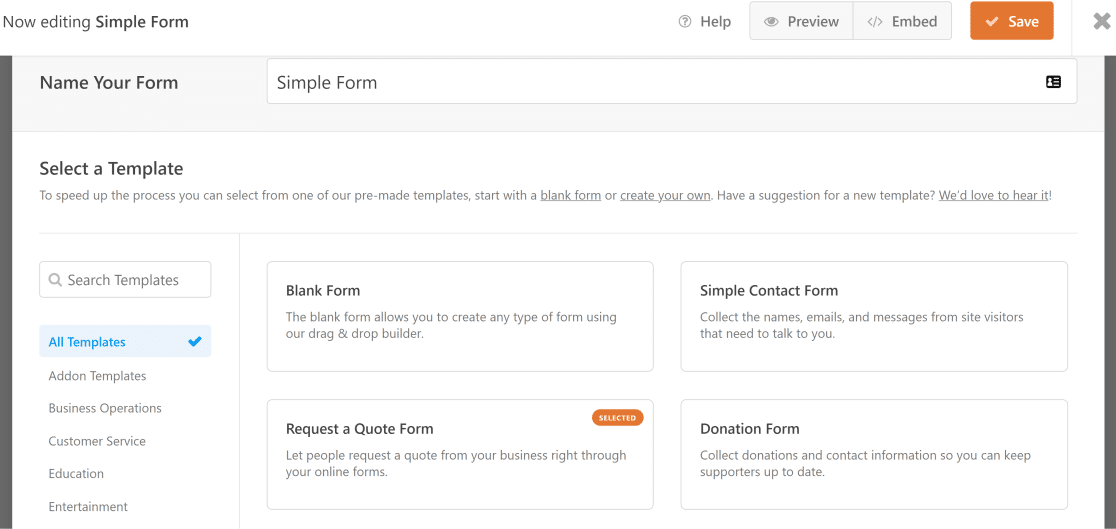
フォームビルダー画面は、左側のペインのフォームフィールド要素と設定と右側のフォームのライブプレビューの2つのセグメントに分かれています。 新しい要素を追加するには、目的のフィールドを左側から右側にドラッグアンドドロップするだけです。
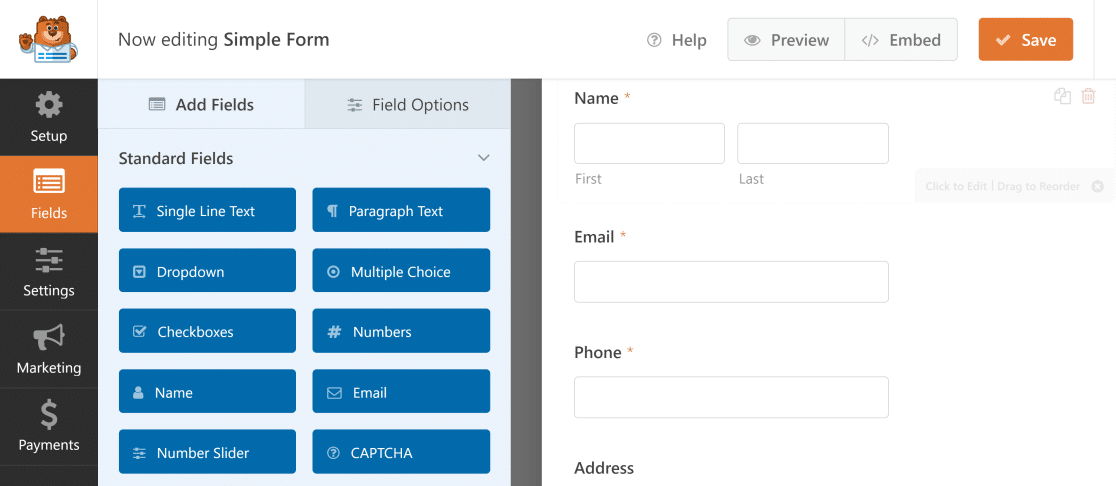
WPFormsは、ZohoFormsまたはJotformでは不可能な非常に便利なフィールドのカスタマイズを提供します。 たとえば、[名前]フィールドの形式を次のように設定できます。
- 名のみ
- 名前と苗字
- 名、ミドルネーム、ラストネーム
さらに、住所フィールドはあなたの国を自動的に検出することができ、ユーザーはGoogleマップを使用して自分の場所を特定することもできます。
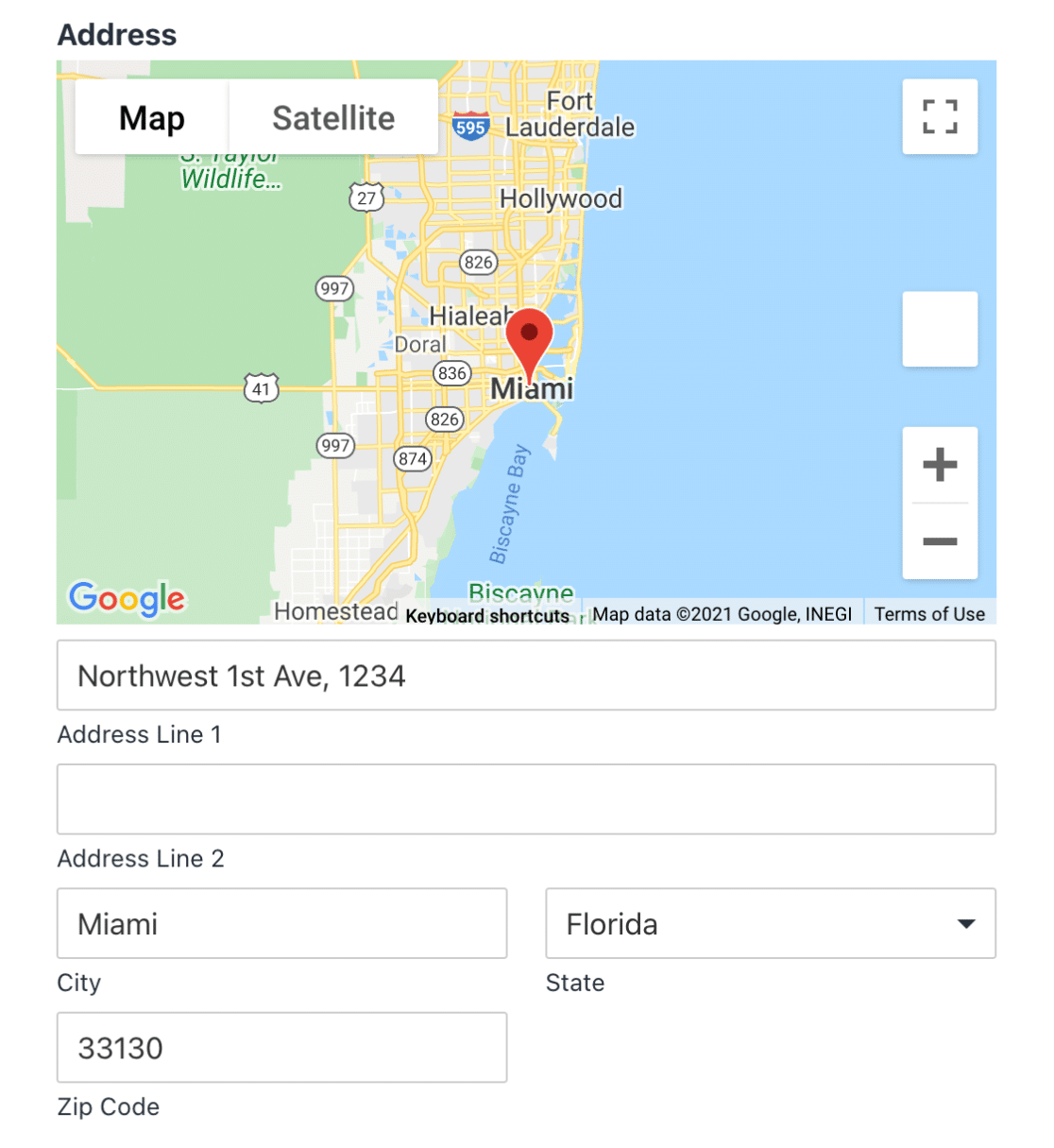
同じことが、ユーザーの国コードを自動的に検出する電話フィールドにも当てはまります。
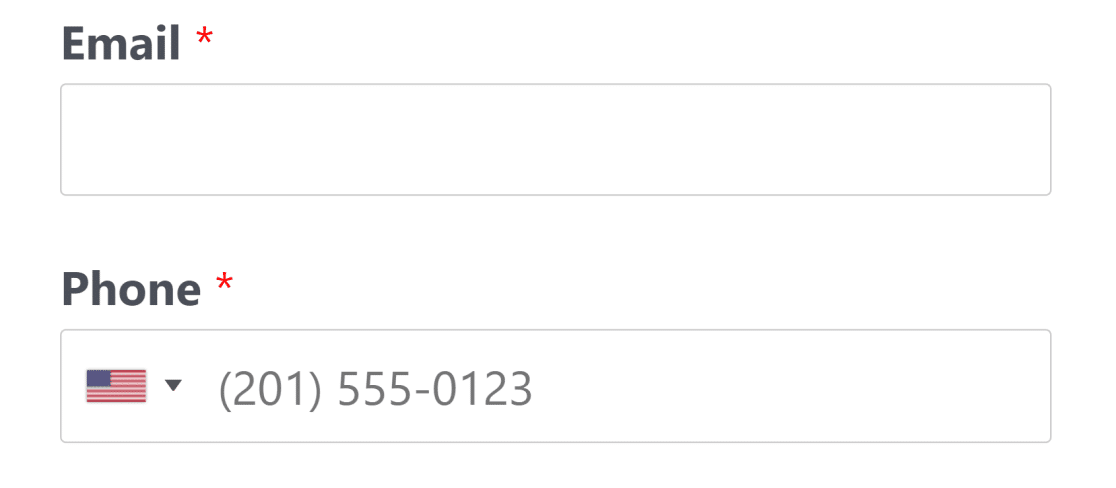
現在、Zoho Formsには、電話フィールドには国コード検出機能がありますが、住所フィールドにはありません。 対照的に、JotformはGoogleマップと統合して住所フィールドをオートコンプリートできますが、電話の国コードのそのような自動検出機能はありません。 WPFormsは、両方の機能を提供するこれら3つのフォームビルダーの中で唯一のものです。
WPFormsの最高の機能の1つは、クラシックなフォームレイアウトと非常にモダンな外観のインタラクティブなフォームレイアウトのどちらかを選択できることです。 WPFormのインタラクティブなレイアウトは、すべての競合他社の中で最高です。
WPFormsの会話型フォームアドオンを使用すると、フォームを、一度に1つの質問に焦点を当てた気を散らすことのないインタラクティブなフォームに変えることができます。 マウス入力が必要な従来のフォームとは異なり、会話型フォームはキーボードだけで完全に入力できます。
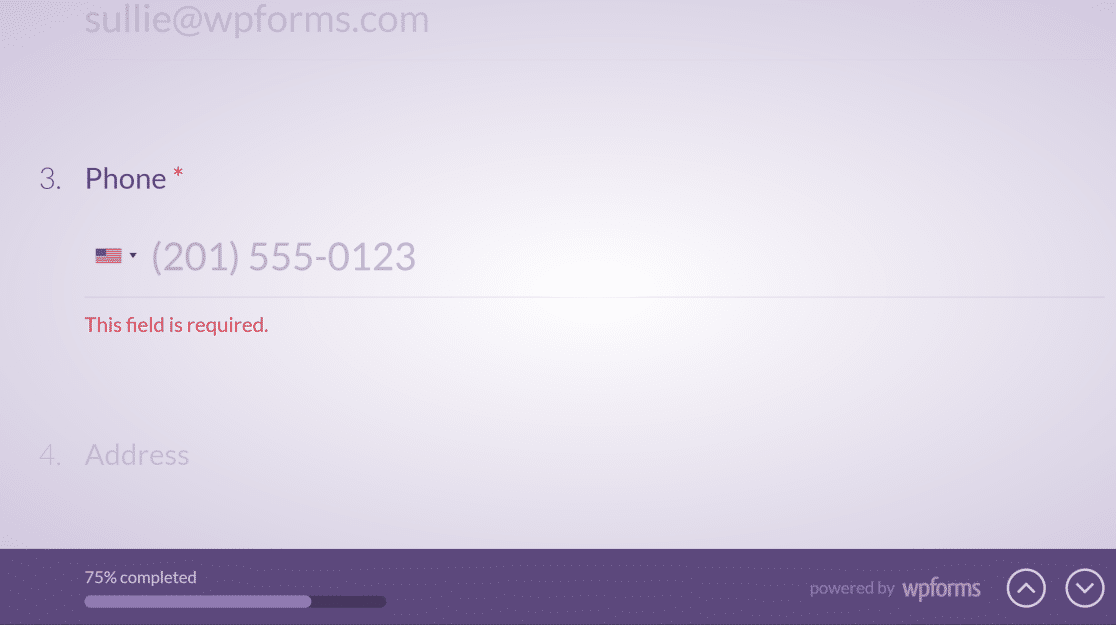
さらに、いつでもフォームの前のフィールドを参照できます。これらはすべて同じページに一覧表示され、画面のフォーカスゾーンの外側にのみ配置されるため、没入感が最大になり、気が散ることはありません。
ZohoFormsの会話型フォームに代わるものはありません。 Jotformは、カードフォームのレイアウトで同様のビューを提供しますが、入力するにはマウス入力が必要になるため、会話型フォームの流暢さはありません。
使いやすさ
次に、これらの各フォームのユーザビリティ係数を比較してみましょう。
Zohoフォームの使いやすさ
Zoho Formsは、非常に使いやすいフォームビルダーツールです。 シンプルなドラッグアンドドロップビルダーを使用すると、簡単なフォームから複雑なフォームを簡単に作成できます。
フォームのテーマを編集したり、統合を追加したり、その他の設定をフォームビルダーの上の水平バーに追加したりするための追加オプションがあります。
たとえば、[ルール]タブをクリックし、ユーザーの応答に基づいて特定のフォームフィールドを非表示または表示する単純なif-thenロジックを定義することで、条件付きロジックを簡単に追加できます。
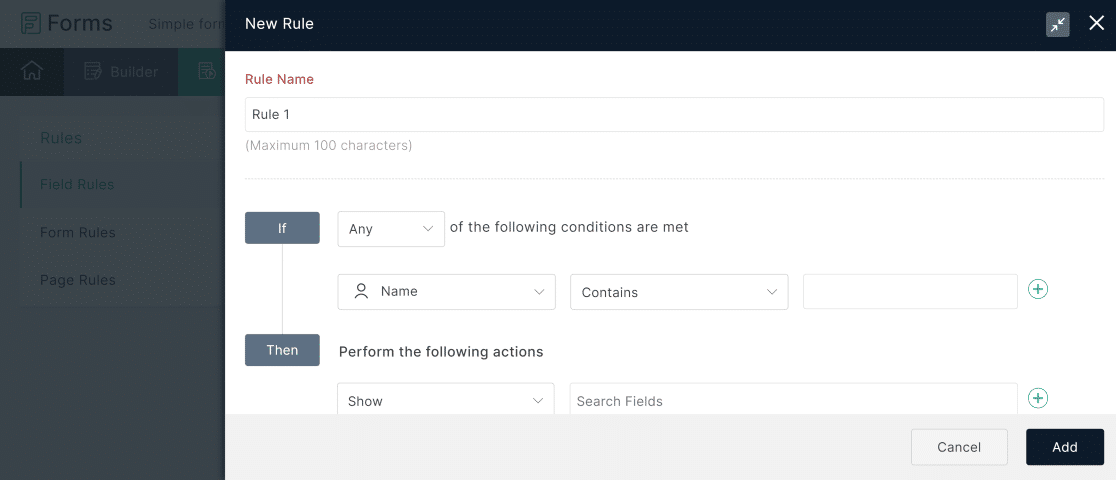
[設定]タブでは、[送信]ボタンのテキストを変更したり、[保存と再開]機能を追加したり、送信時の確認応答とリダイレクトを編集したりできます。 これらはすべて非常に簡単に構成できます。
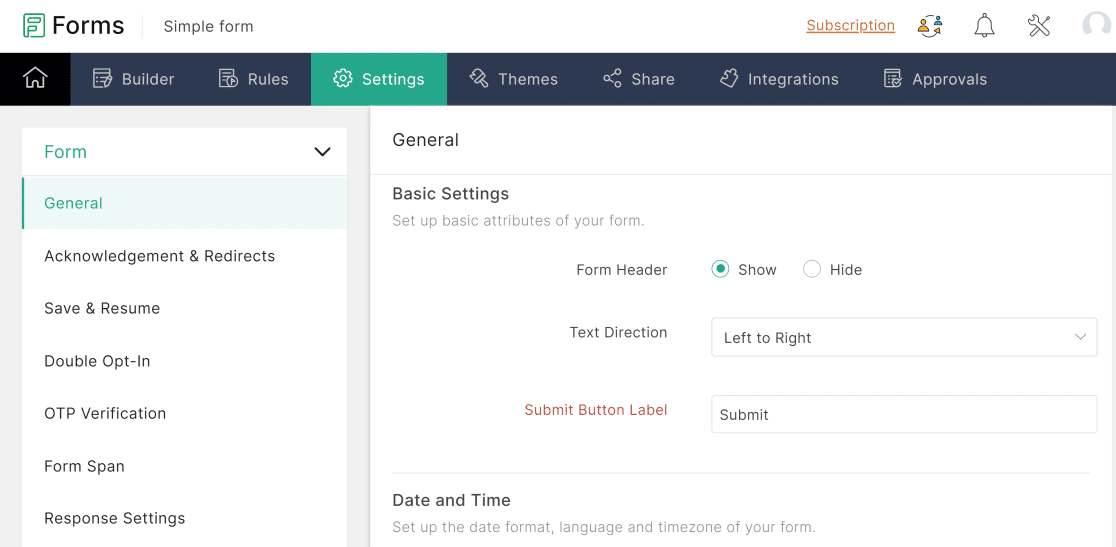
同様に、フォームビルダービューでは、フォームをクリックするだけで、フォームに含まれるフィールドのプロパティを変更できます。これにより、右からスライドインメニューが開きます。
ただし、プロパティメニューはフォームを部分的にカバーし、フィールドを覆い隠しているため、プロパティを微調整しても、ライブで発生する変更を確認することはできません。
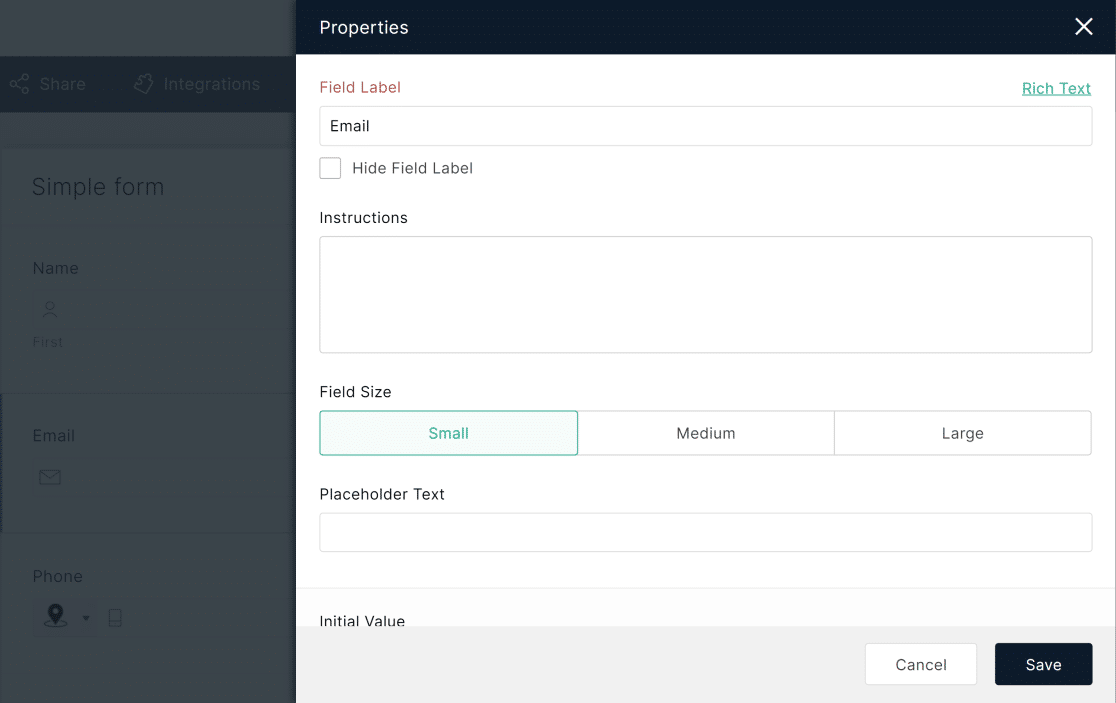
もちろん、これはユーザーエクスペリエンスにとって理想的なデザインの選択ではありません。 Zoho Formsのもう1つの問題は、オンラインフォームビルダーであるため、[設定]、[ルール]、またはその他のタブ間を移動するたびにページが再読み込みされることです。
Zoho Formsには、フォームを埋め込んだり共有したりするためのさまざまなオプションがあります。 iframeやHTML&CSSなどのさまざまな種類の埋め込みコードを使用して、フォームをWebサイトに公開できます。 または、ページにフォームを公開しなくても、他のユーザーと共有できるリンクを作成できます。 残念ながら、フォームが自動的に埋め込まれたページをWebサイトに直接作成することはできません。
全体として、Zoho Formsはかなり使いやすいですが、かなりの改善の余地があります。
Jotformの使いやすさ
Jotformは、ほとんどの部分で優れた使いやすさを可能にする優れた全体的なデザインを備えています。 プロセス全体を簡単にしながら、構成できる設定に関して多くの制御が可能になります。
Jotformの[設定]タブをクリックすると、新しいメニューが開き、電子メール通知とオートレスポンダーの構成、ありがとうページの編集、統合の追加、条件付きロジックの作成を行うことができます。
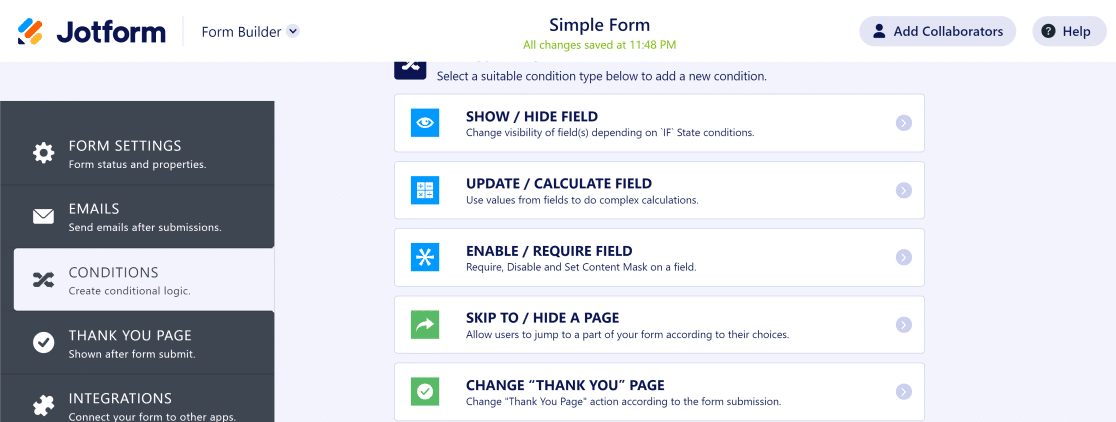
ただし、Zohoフォームと同様に、フォームフィールドのプロパティを変更する場合は、Jotformが右側からメニューを表示します。 これにより、フォームが部分的に非表示になりますが、Zohoフォームほど不格好ではありません。
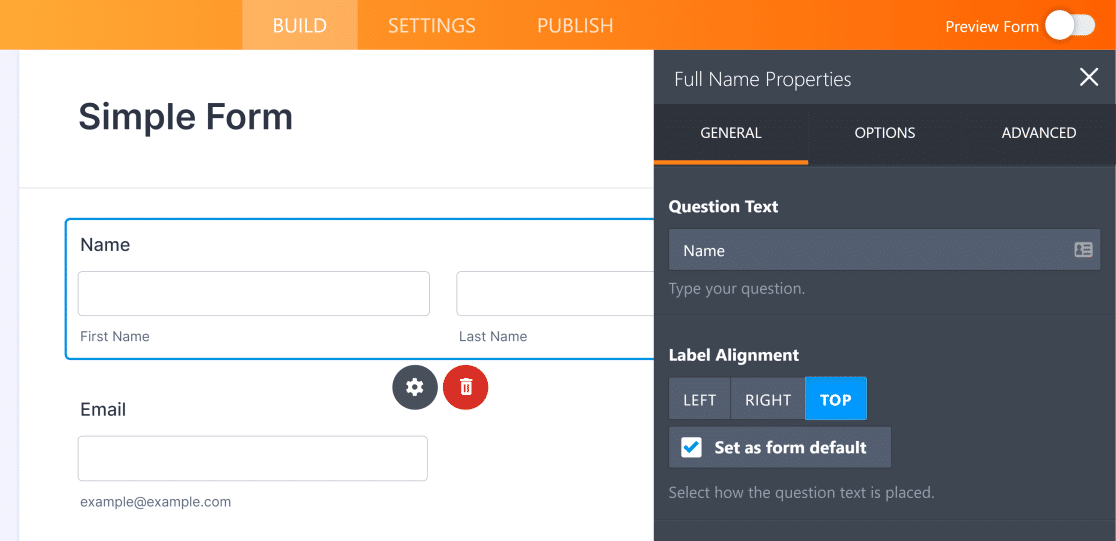
Jotformは、さまざまな種類の埋め込みコードと共有可能な直接リンクを備えた多くの出版物を提供しています。 Jotformのオンラインビルダーを使用して作成したフォームを埋め込むために使用できるWordPressプラグインもあります。
Jotformのサイト埋め込みオプションはZohoFormsよりも優れていますが、Jotform WordPressプラグインはコードを使用せずにフォームを埋め込むためだけに機能するため、それでも理想的ではありません。 そもそもフォームを作成および編集するには、オンラインフォームビルダーを使用する必要があります。
全体として、Jotformは非常に使いやすいですが、この点では完璧ではありません。
WPFormsの使いやすさ
WPFormsは、最もユーザーフレンドリーなWordPressフォームビルダープラグインです。 さらに、その設計上の選択のいくつかは、JotformまたはZohoFormsよりもフォームの構成と設定を容易にします。
ページビルダー内からWPFormsを使用してさまざまな設定を微調整できます。 制御できる設定には、次のものがあります。
- 送信ボタンテキストなどの一般設定
- オートレスポンダーの電子メールと通知
- 確認メッセージ。
さらに、会話型フォームやフォーム放棄など、数十のWPFormsアドオンの設定を変更できます。
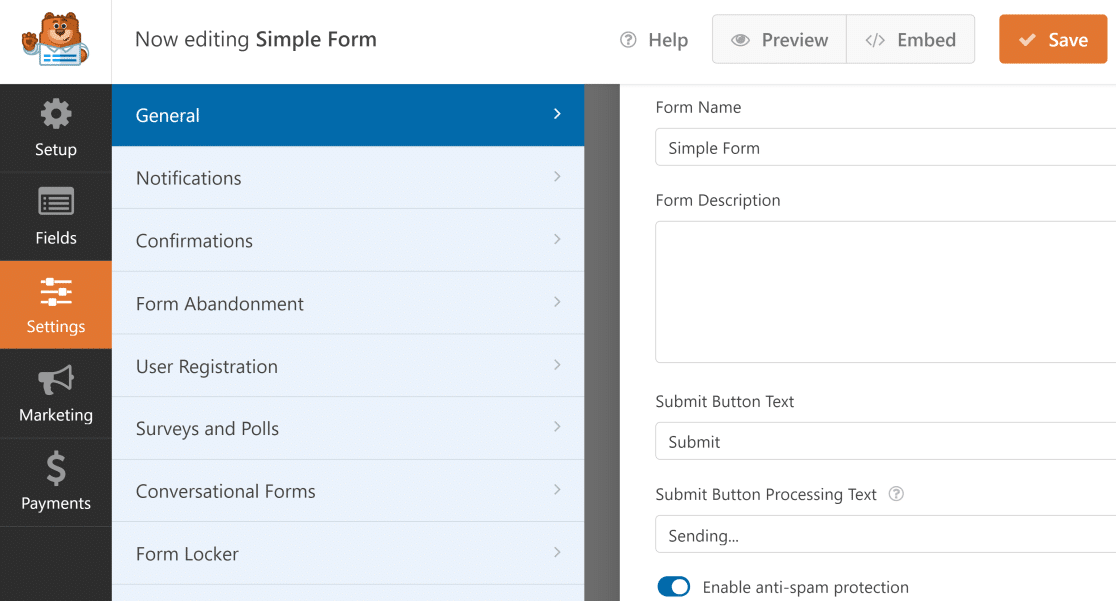
WPFormsは、左側のペインからフィールドオプションとプロパティを変更できるようにすることで、使いやすさを次のレベルに引き上げます。これは、ライブフォームプレビューと重複することはありません。 これは、フィールドオプションを微調整するとすぐに、変更が発生していることを常に確認できることを意味します。
名のみが含まれるように、単純な名前フィールド形式を使用したいですか? [名前]フィールドのフィールドオプションの[形式]ドロップダウンを使用するだけで、すぐに変更できます。
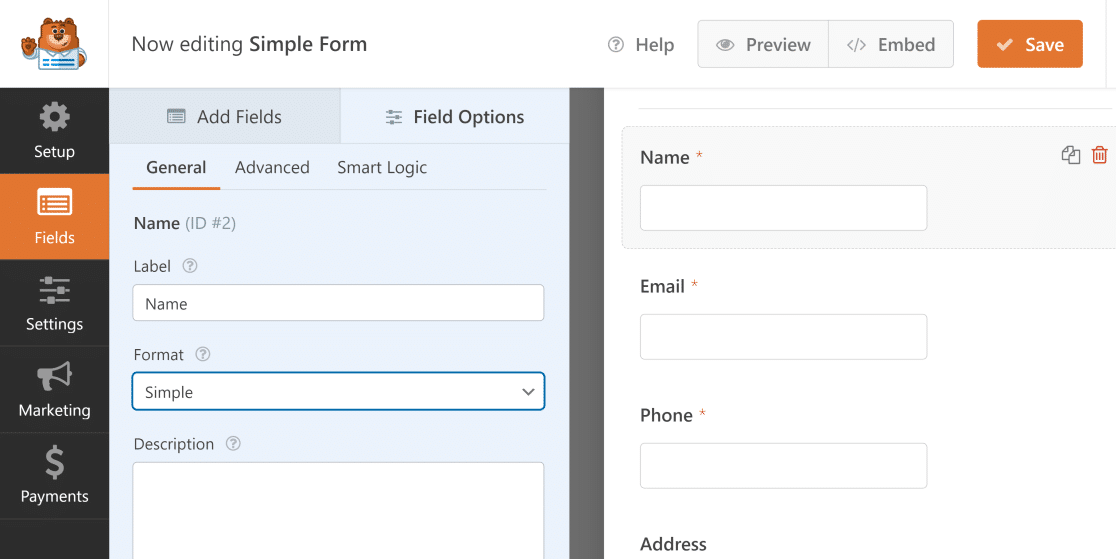
同様に、WPFormsには、同じウィンドウに条件付きロジックの設定が含まれています(Zoho FormsとJotformには、このための個別のタブがあり、追加の手順が追加されます)。
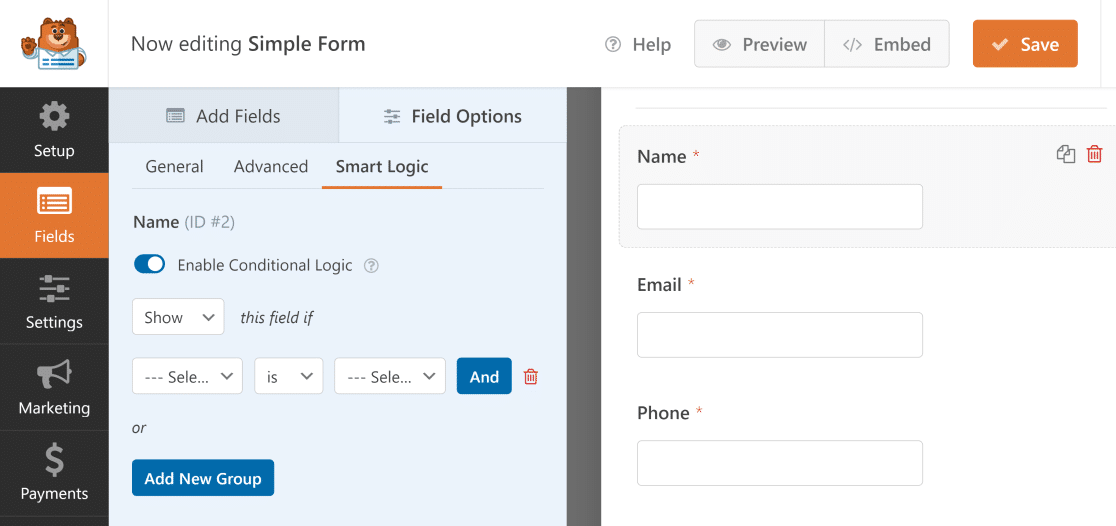
そして最後に、公開の準備ができたら、WPFormsはWordPressサイトに新しいページを作成し、その中にフォームを自動的に含めることができます。
これらの設計上の選択により、WPFormsは競合他社よりも優れています。 外出先でのフォームの作成とプロパティの変更は完全に手間がかからず、選択したカスタマイズや設定の変更を実行するときに、フォームビルダー環境を離れたり、ライブフォームプレビューを非表示にしたりする必要はありません。
価格設定
それでは、これらのフォームビルダーの価格を見てみましょう
Zohoフォームの価格
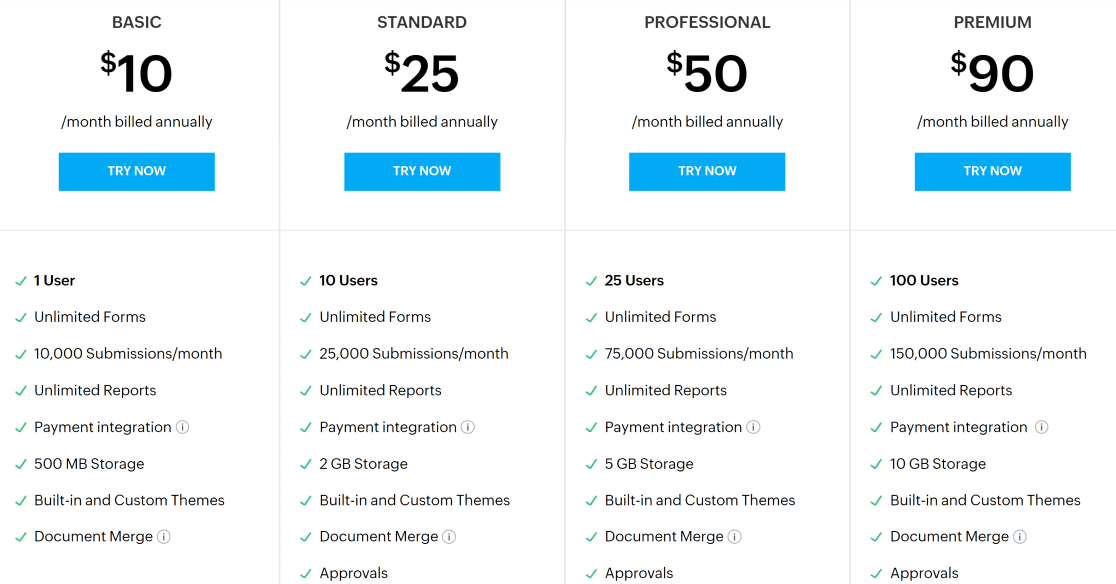
Zoho Formsは、月額$ 10から、 Basic 、 Standard 、 Professional 、 Premiumの4つの異なるプランを提供しています。 最先端のプレミアムプランを含むすべてのプランには、ストレージと送信の制限があります。
Jotformの価格
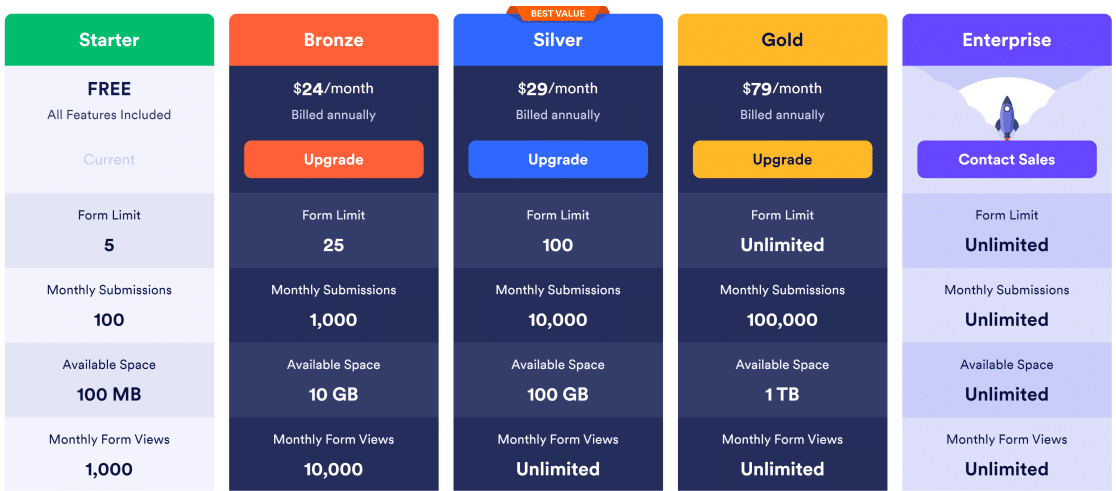
JotFormは、ブロンズ、シルバー、ゴールド、エンタープライズの4つの有料プランを提供しています。 最高の価値であるシルバープランは、月額29ドルかかります。 このプランにはさまざまな機能がありますが、制限がないわけではありません。 100のフォームのみを作成し、1か月に10,000の月次提出を受け取ることができます。
WPFormsの価格
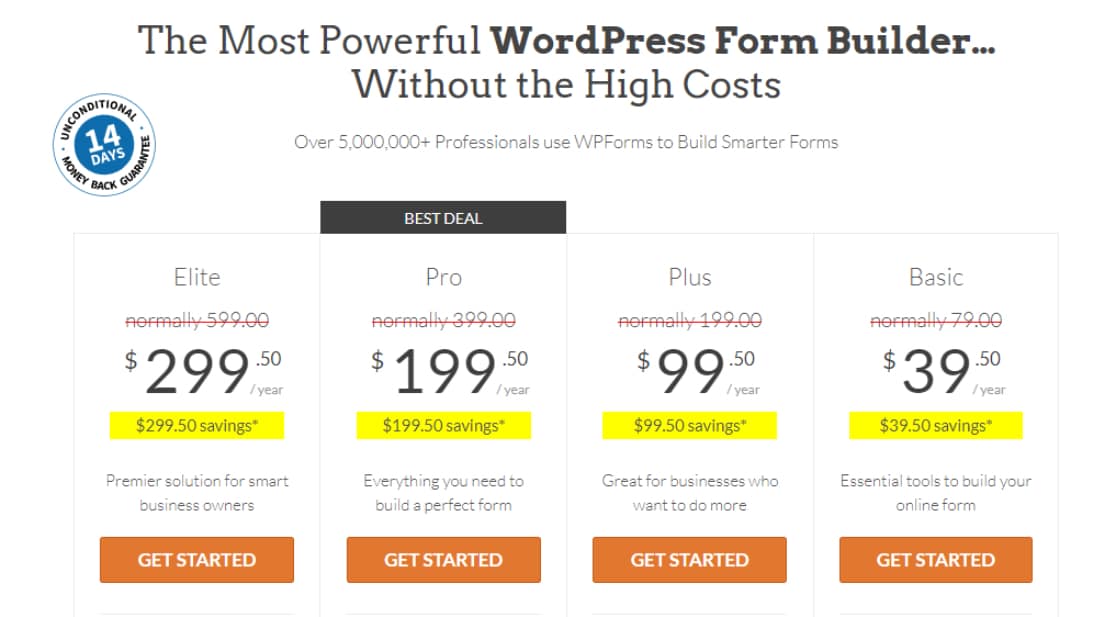
WPFormsは、 Elite 、 Pro 、 Plus 、 Basicの4つのプレミアムプランを提供しています。
Forms Abandonment、User Journey、Conversational Formsアドオンなどの非常に価値のある機能を含み、5つのサイトをサポートするProバージョンは、年間わずか199.50ドルです。
さらに、Stripe、Square、PayPalなどの支払いゲートウェイの統合も付属しています。 WPFormsは、ZapierとUncanny Automatorを使用した2000以上のアプリツールによるワークフローの自動化、および多くの方向統合も提供します。
ZohoフォームvsJotFormvs WPForms:結論
徹底的な分析の結果、WPFormsは、基本的なものから高度なものまで、あらゆる種類のフォームを作成するための最良のフォームビルダーツールであると言っても過言ではありません。
この比較でWPFormsが際立っている理由のいくつかは次のとおりです。
- 初心者にやさしく、気を散らすことなく、邪魔にならないドラッグアンドドロップインターフェイス
- 放棄されたフォームからリードをキャプチャする機能
- 会話型フォームを使用した視覚的に魅力的なインタラクティブなフォームレイアウト
- 最も簡単なWordPressフォーム埋め込み方法
- 無制限のフォーム、エントリ、およびストレージ
- 優れたカスタマーサポート
- 電話と住所のフィールドの便利な自動入力機能
- 高度な分析のためのユーザージャーニー追跡
放棄された全体からリードをキャプチャする、卓越した使いやすさ、または最高のコストパフォーマンスなどの独自の機能であるかどうかにかかわらず、WPFormsはWordPressのトップクラスのプレミアムフォームビルダーに期待されるすべてのマークをチェックします。
今すぐWordPressフォームを作成する
フォームを作成する準備はできましたか? 最も簡単なWordPressフォームビルダープラグインを今すぐ始めましょう。 WPForms Proには多くの無料テンプレートが含まれており、14日間の返金保証があります。
この記事が役に立った場合は、FacebookとTwitterでフォローして、無料のWordPressチュートリアルとガイドを入手してください。
